鲁大师在Win10系统下打不开如何解决?小编就来说明一下 首先右键点击鲁大师,打开属性,转到兼容性选项,勾选以兼容模式运行这个程序,选择Windows7系统或者XP系统即可。......
2016-11-11 200 Windows 操作系统 windows7 windows教程 windows技巧 windows10 windows8
很多用户为了更好的保护系统的数据和隐私安全,这样用户就会选择在电脑中设置开机密码。但是在设置一段时间之后,系统就会提示密码已过期的问题,出现这样的问题,我们虽然可以再次设置密码使用期限,不过这样用户还是会觉得密码会过期,如果要再次修改甚是麻烦,那么有什么方法可以将密码设置永不过期吗?如果可以,那这样就不会出现密码过期提示问题,这里小编就以Win7旗舰版为例,给大家介绍下密码是怎样设置永不过期的。
1、在桌面上打开“开始”菜单,或者点击“Win+R”快捷键将“运行”对话框打开。
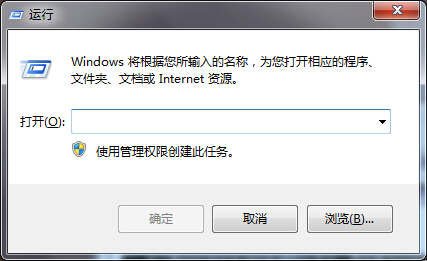
2、运行对话框打开后,在里面中输入“lusrmgr.msc”字符命令,就可以打开“本地用户和组程序”。
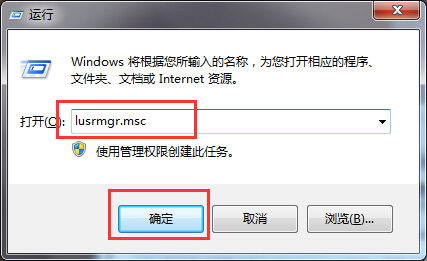
3、如图,”本地用户和组程序“打开了后,直接选择左边窗格里面的“用户”项。
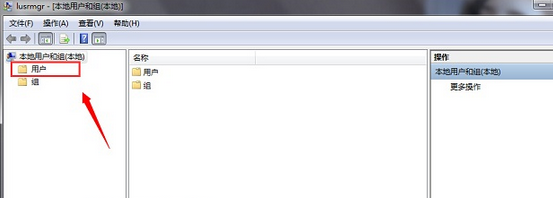
4、再选择中间窗格里面的当前用户(正在使用的),接着点击右键选择“属性”。
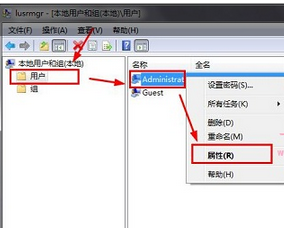
5、这时候就会弹出一个用户属性窗口,找到里面的“密码永不过期”选项将其勾选,最后点击“确定”按钮就可以了。

Win7系统本地用户和组程序对“密码永不过期”的选择,那么系统就不会再次提示密码过期的问题,希望对大家遇到的密码问题有所帮助。
标签: Windows操作系统windows7windows教程windows技巧windows8windows10
相关文章